最容易的安装深度技术ghost win7 x64系统方法
发布时间:2022-06-04 文章来源:深度系统下载 浏览:
|
Windows 7,中文名称视窗7,是由微软公司(Microsoft)开发的操作系统,内核版本号为Windows NT 6.1。Windows 7可供家庭及商业工作环境:笔记本电脑 、平板电脑 、多媒体中心等使用。和同为NT6成员的Windows Vista一脉相承,Windows 7继承了包括Aero风格等多项功能,并且在此基础上增添了些许功能。 深度技术ghost win7 x64位系统是深受用户喜爱的电脑操作系统,但是很多朋友不知道如何安装深度技术ghost win7 x64位系统,所以向IT视窗小编求助了很多次。小编之前太忙一直没有答复,但是今天不得不给大家带来最简单的安装深度技术ghost win7 x64系统方法了。 1、打开下载的系统镜像文件,右击选择“解压Deepin_Win7SP1_Ultimate_X86_201407.iso”。如图1所示 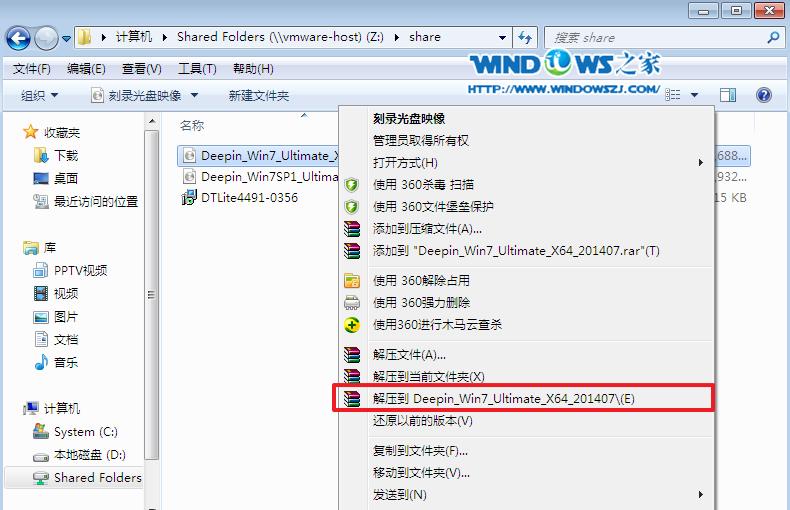 安装深度技术ghost win7 x64系统方法图1 2、双击“setup.exe”.如图2所示 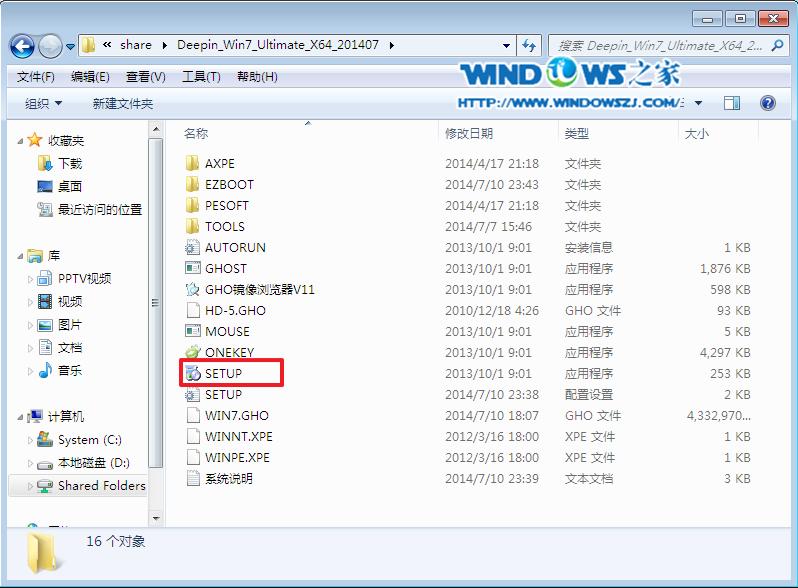 安装深度技术ghost win7 x64系统方法图2 3、点击“安装WIN7X86系统第一硬盘分区”。如图3所示 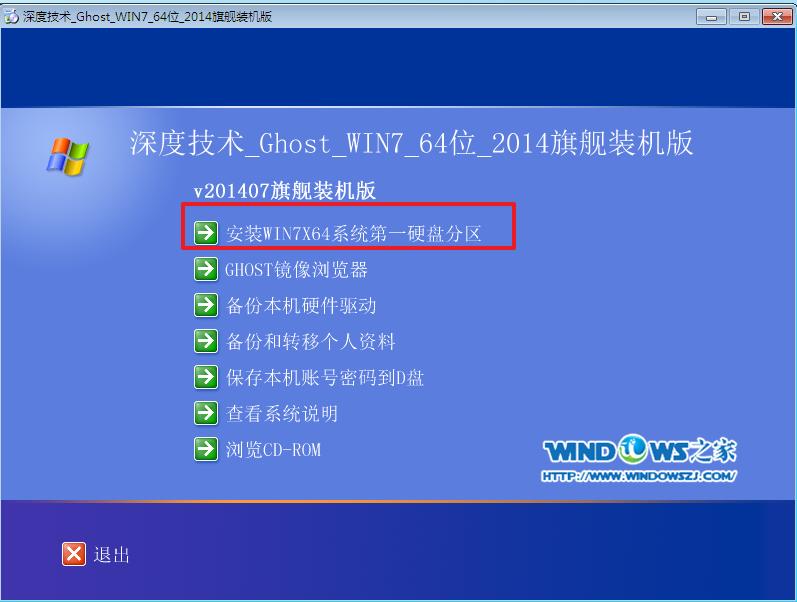 安装深度技术ghost win7 x64系统方法图3 4、选择“安装”,再按“确定”,如图4所示。安装成功后,按“确定”,如图5所示。点击“打开”之后选择映像文件(扩展名为.iso),最后选择“确定”。如图6所示 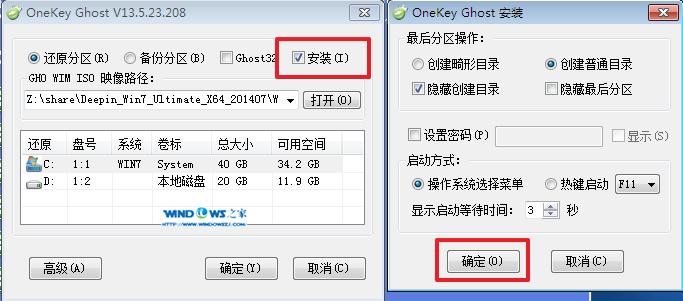 安装深度技术ghost win7 x64系统方法图4 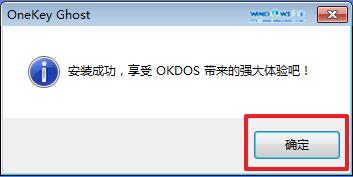 安装深度技术ghost win7 x64系统方法图5  安装深度技术ghost win7 x64系统方法图6 5、选择“是”,立即重启。如图7所示 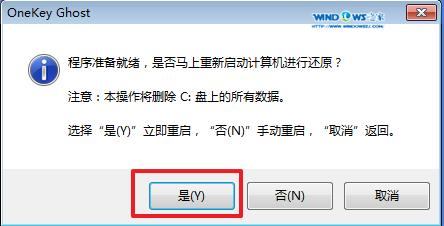 安装深度技术ghost win7 x64系统方法图7 6、因为是完全自动进行安装的,所以安装过程相关顺序这里不做一一解释。我们耐心等待硬盘装windows7系统完成即可。如图8、图9、图10所示: 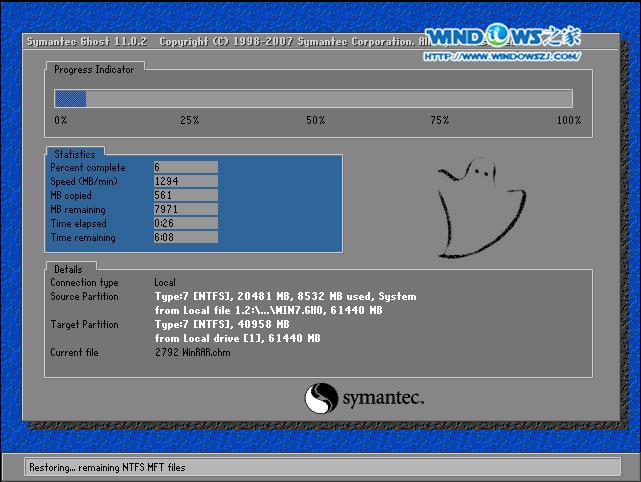 安装深度技术ghost win7 x64系统方法图8 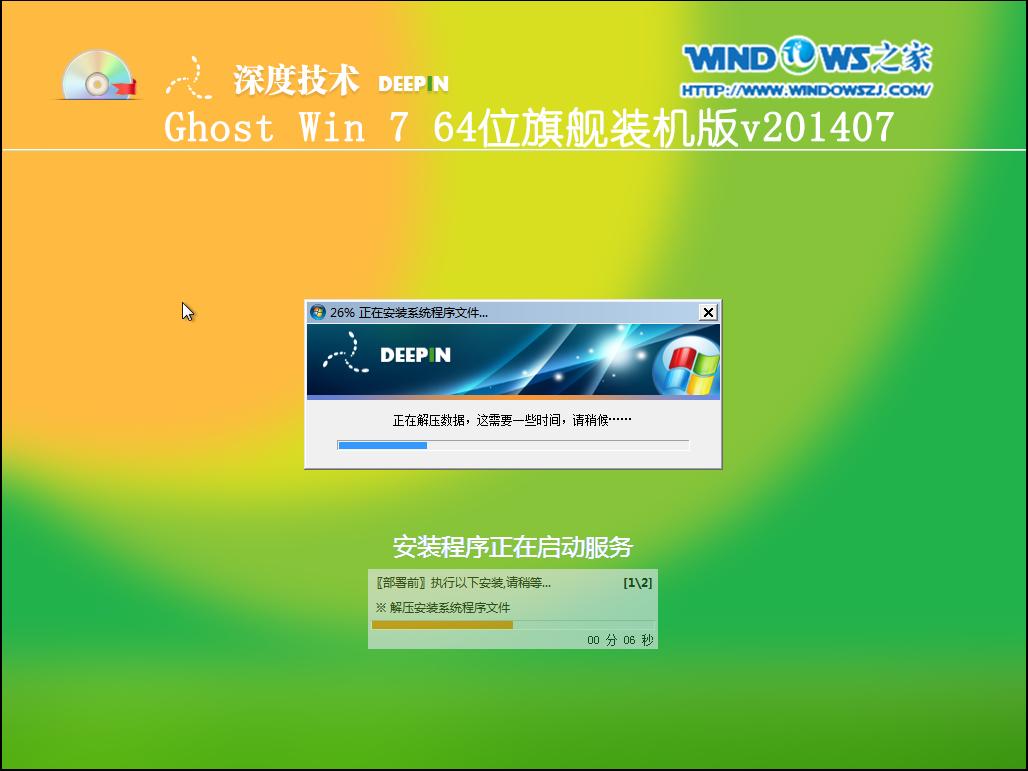 安装深度技术ghost win7 x64系统方法图9 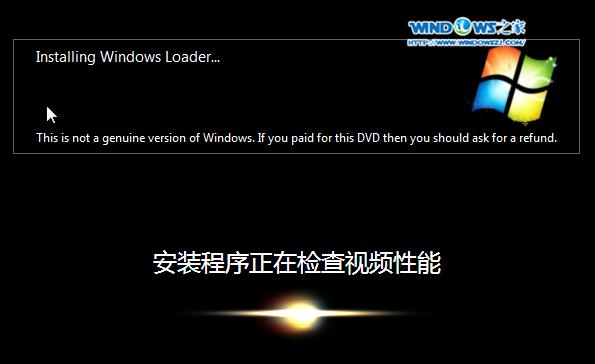 安装深度技术ghost win7 x64系统方法图10 7、重启后,系统就安装好了,如图11所示 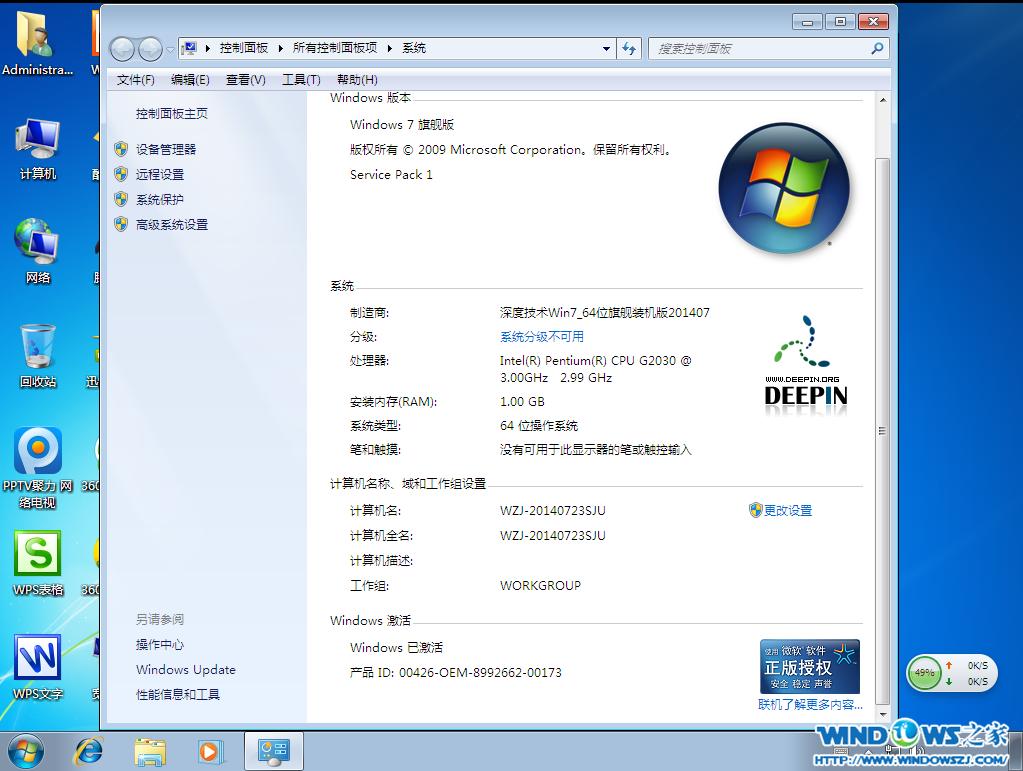 安装深度技术ghost win7 x64系统方法图11 看完上面的最简单的安装深度技术ghost win7 x64系统方法,大家肯定已经学会了这个方法吧?遥想小编当年,还是一个系统小白,连进入BISO的方法都不会,但是看完这个教程之后立马就学会了如何重装系统哦,是不是非常神奇?小编就是这样,不神奇的教程不放! Windows 7简化了许多设计,如快速最大化,窗口半屏显示,跳转列表(Jump List),系统故障快速修复等。Windows 7将会让搜索和使用信息更加简单,包括本地、网络和互联网搜索功能,直观的用户体验将更加高级,还会整合自动化应用程序提交和交叉程序数据透明性。 |
相关文章
下一篇:win7纯净系统重装详细图解


